Win10電腦重裝只有C盤怎么辦?教你快速電腦分區方法
Win10電腦重裝只有C盤怎么辦?許多用戶在遇到一些電腦問題無法解決的時候,經常會自己重新裝一個系統,可是如果我們在重裝系統的時候,沒有設置好分區,只有一個C盤怎么辦呢?下面小編就帶著大家一起看一下吧!
操作方法:
方法一:windows自帶的磁盤分區管理器
1、鼠標右擊桌面左下角的開始按鈕,然后選擇“磁盤管理器“。

2、右鍵單擊選擇要壓縮的磁盤(本例選擇C盤),選擇“壓縮卷”在輸入壓縮空間量(MB)里填寫要壓縮出的空間量,如果要壓縮出50G,就填寫50*1024=51200,選擇“壓縮”按鈕。

3、壓縮后會發現多出一塊 未分區磁盤(黑色分區);右鍵彈出快捷菜單選“新建分區”打開新建簡單卷向導,一路下一步,在簡單卷大小里填寫要新建磁盤的大小,下一步。
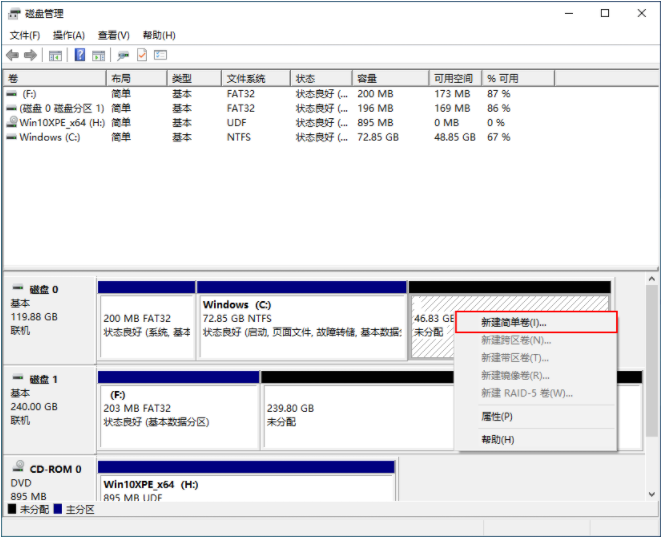
4、選擇驅動器 磁盤號,下一步。
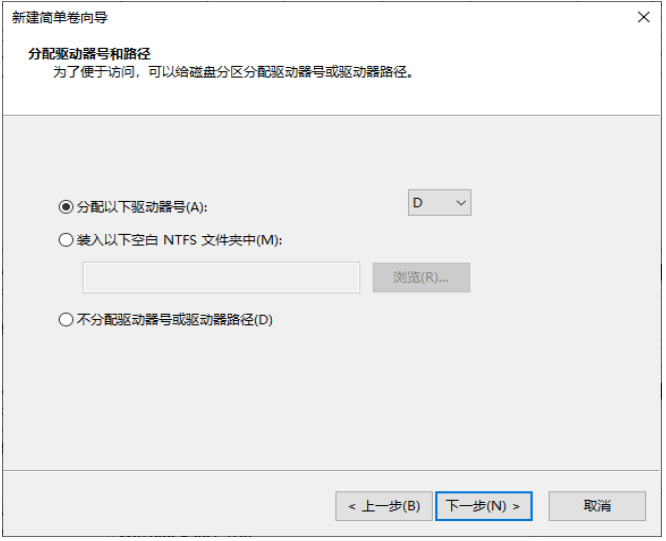
5、選擇文件系統格式,然后在執行快速格式化前打鉤,下一步。

6、點擊“完成”按鈕,新建磁盤完成。
方法二:使用第三方分區軟件
1、下載免費的win10分區工具分區助手,安裝并運行。如下主界面,C盤此時的容量顯示為大約120GB。選中我們的C盤之后;點擊“調整/移動分區”選項。
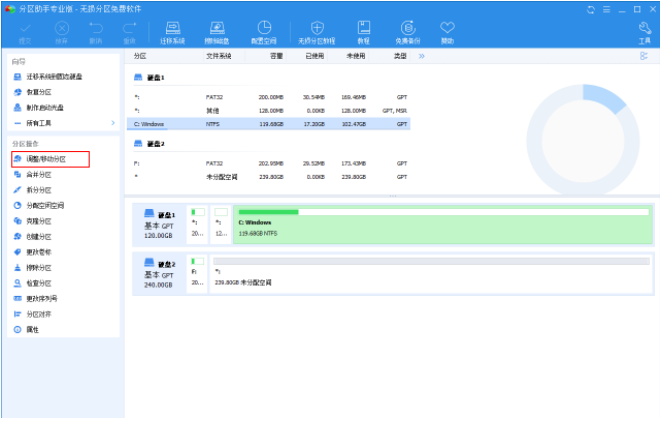
2、來到此對話框,此時我們可以調整分區大小。然后當鼠標指針變成雙向箭頭時,拖動直到你滿意的容量位置。這里C盤已經被縮小了30GB左右。之后點擊“確定”。
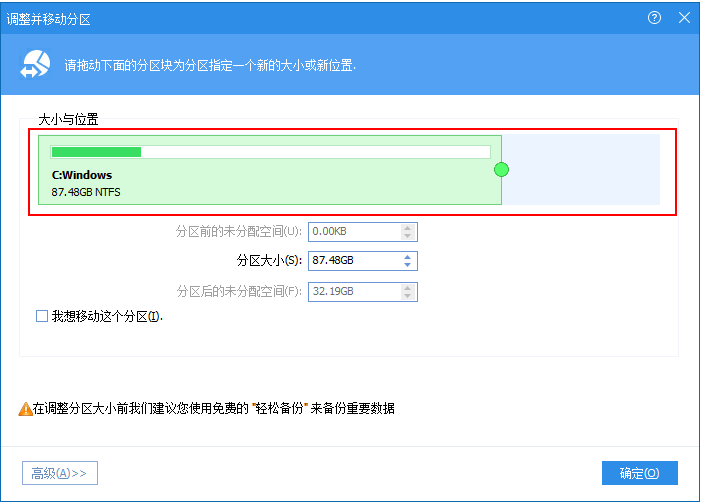
3、返回到了主界面,至此win10分區C盤已經變為76GB,同時在其后面也出現了一個“未分配空間”,右鍵該分區,然后選擇“創建分區”,便可創建一個新的分區。
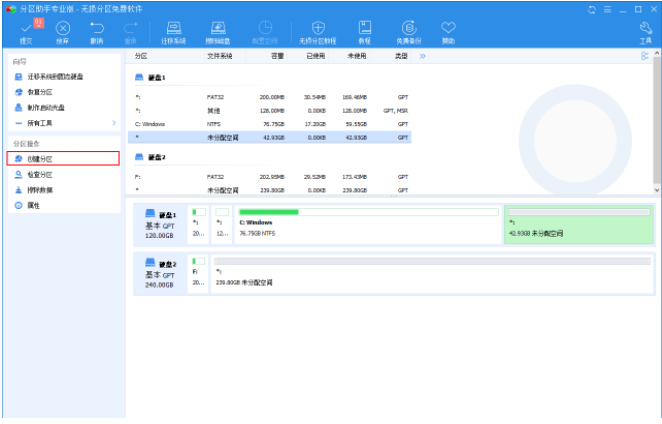
4、點擊左上角的“提交”按鈕,軟件就將執行分區操作。
注意:分區之前,記得先將磁盤中的重要資料備份。
相關文章:

 網公網安備
網公網安備